Nút tăng giảm âm lượng iPhone không bấm được do đâu?

Bạn gặp khó khăn trong việc tăng giảm âm lượng iPhone khi nút tăng giảm âm lượng iPhone không bấm được? Bài viết này sẽ chỉ ra nguyên nhân và hướng dẫn bạn cách khắc phục lỗi này.
Khi iPhone gặp lỗi, đặc biệt là các vấn đề liên quan đến nút vật lý, nó có thể gây ra nhiều bất tiện cho người dùng. Một trong những sự cố thường gặp nhất là nút tăng giảm âm lượng iPhone không bấm được. Tình trạng này không chỉ ảnh hưởng đến việc điều chỉnh âm thanh khi nghe nhạc, xem phim, mà còn gây khó khăn trong việc chụp ảnh bằng nút âm lượng. Dưới đây là những lý do phổ biến và cách bạn có thể khắc phục chúng một cách hiệu quả.
iPhone không bấm được nút tăng giảm âm lượng do đâu?
iPhone không bấm được nút tăng giảm âm lượng là một vấn đề phổ biến mà nhiều người dùng gặp phải. Nguyên nhân của tình trạng này có thể rất đa dạng, từ những lỗi nhỏ dễ khắc phục cho đến những hư hỏng phần cứng nghiêm trọng.

Dính bụi bẩn, dị vật
Một trong những nguyên nhân phổ biến nhất là do bụi bẩn hoặc dị vật bám vào. Sau một thời gian sử dụng, các khe hở nhỏ xung quanh nút âm lượng có thể tích tụ bụi bẩn, xơ vải hoặc các hạt nhỏ li ti. Những dị vật này tích tụ lại và cản trở cơ chế nhấn của nút, khiến nó bị kẹt hoặc phản hồi kém.

Lỗi phần mềm
Đôi khi, vấn đề không phải do phần cứng mà là do lỗi phần mềm gây ra. Các xung đột giữa các ứng dụng, cài đặt hệ thống bị lỗi có thể gây ra tình trạng nút âm lượng không hoạt động. Trong trường hợp này, việc khởi động lại máy hoặc cập nhật hệ điều hành thường có thể giải quyết được vấn đề.
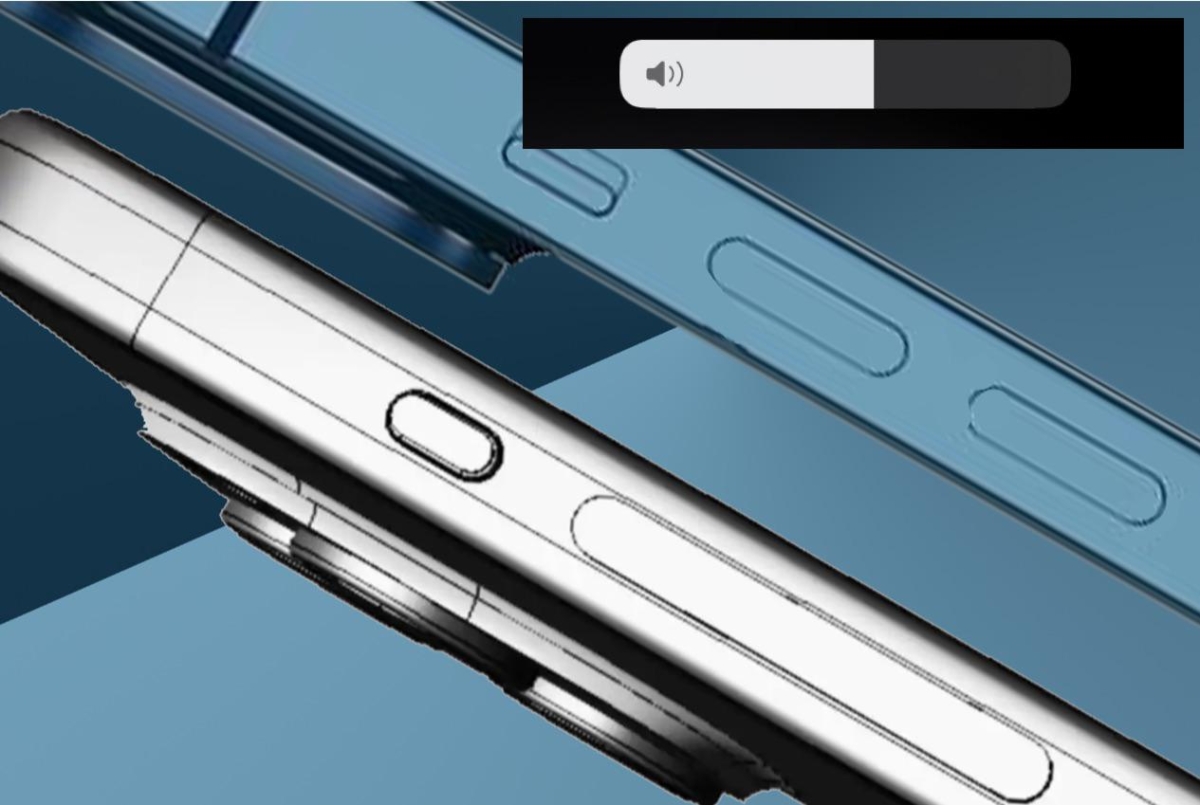
Nút âm lượng bị hỏng
Nguyên nhân nghiêm trọng nhất là hỏng phần cứng, nút bấm có thể bị hư hỏng do va đập mạnh, rơi rớt, hoặc tiếp xúc với nước. Điều này có thể làm đứt cáp kết nối bên trong, hỏng linh kiện hoặc làm biến dạng cấu trúc của nút. Khi đã xác định được là lỗi phần cứng, bạn cần mang máy đến các trung tâm bảo hành hoặc sửa chữa uy tín để được kiểm tra và thay thế.

Sử dụng ốp lưng
Cuối cùng, việc sử dụng ốp lưng không phù hợp cũng có thể là nguyên nhân. Một số loại ốp lưng có thiết kế quá chật hoặc các nút bấm trên ốp không khớp chính xác với nút bấm trên iPhone, dẫn đến việc bạn không thể nhấn được hoặc phải dùng lực mạnh.

Cách khắc phục tình trạng không bấm được nút âm lượng trên iPhone
Nếu nút tăng giảm âm lượng trên iPhone của bạn không hoạt động, đừng vội mang ra tiệm sửa chữa. Bạn có thể thử một số phương pháp khắc phục tại nhà sau đây.
Khởi động lại iPhone
Đây là cách đơn giản nhất nhưng lại cực kỳ hiệu quả để giải quyết các lỗi phần mềm tạm thời. Việc khởi động lại máy sẽ giúp hệ thống được làm mới, tắt các ứng dụng chạy ngầm và khắc phục các xung đột phần mềm.
Bước 1: Nhấn và Giữ Đồng thời:
Nhấn và giữ nút sườn (nút nguồn, nằm ở cạnh phải của điện thoại) và một trong hai nút âm lượng (tăng hoặc giảm) cùng một lúc, giữ hai nút này cho đến khi thanh trượt "Trượt để tắt nguồn" xuất hiện trên màn hình. Sau đó, kéo thanh trượt từ trái sang phải để tắt iPhone. Thiết bị sẽ tắt hoàn toàn sau khoảng 30 giây.
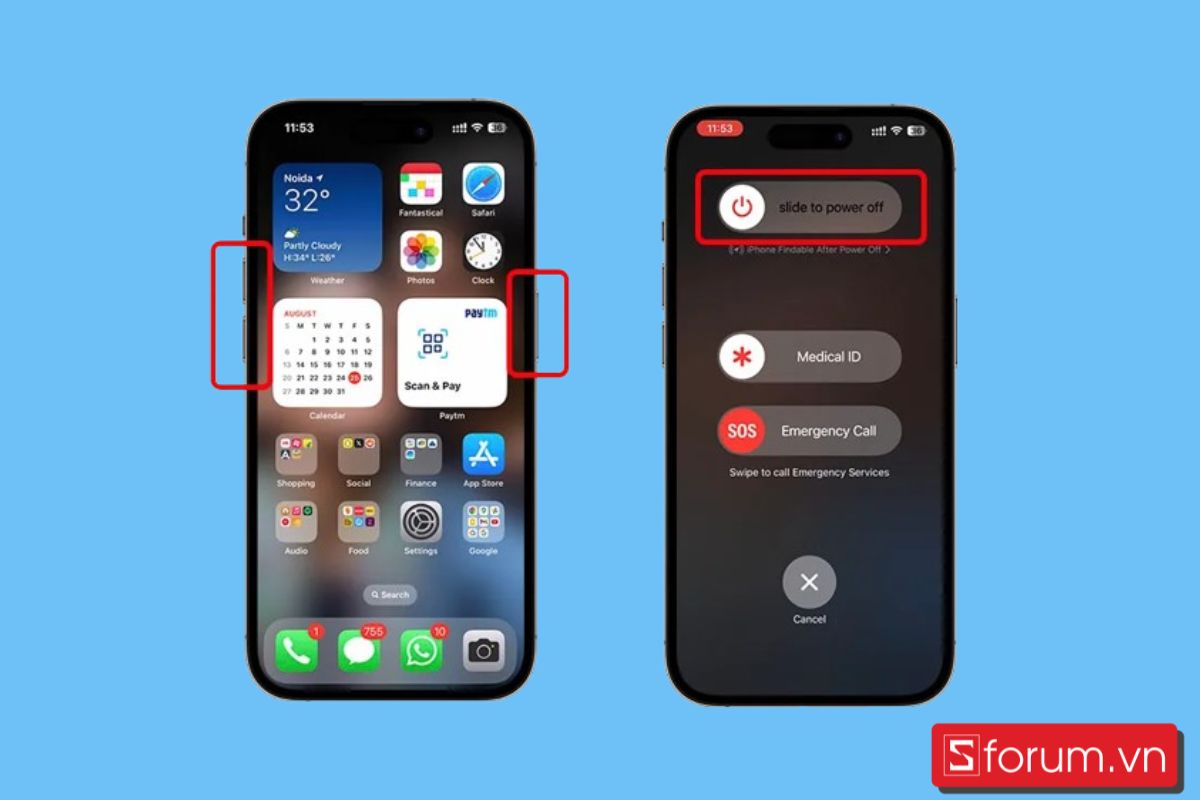
Bước 2: Khởi động lại:
Sau khi máy đã tắt, nhấn và giữ nút sườn một lần nữa (không cần giữ nút âm lượng) cho đến khi logo Apple xuất hiện trên màn hình.

Sau khi khởi động lại, hãy kiểm tra xem nút tăng giảm âm lượng đã hoạt động bình thường trở lại hay chưa.
Vệ sinh lại nút tăng giảm âm lượng
Nếu nút bấm bị kẹt hoặc khó nhấn, rất có thể là do bụi bẩn.
Sử dụng một chiếc tăm bông khô hoặc một bàn chải đánh răng mềm để nhẹ nhàng vệ sinh xung quanh các khe hở của nút âm lượng. Bạn có thể dùng thêm một chút cồn isopropyl nồng độ cao thấm vào tăm bông và lau nhẹ, nhưng hãy cẩn thận để tránh làm ẩm các linh kiện bên trong.
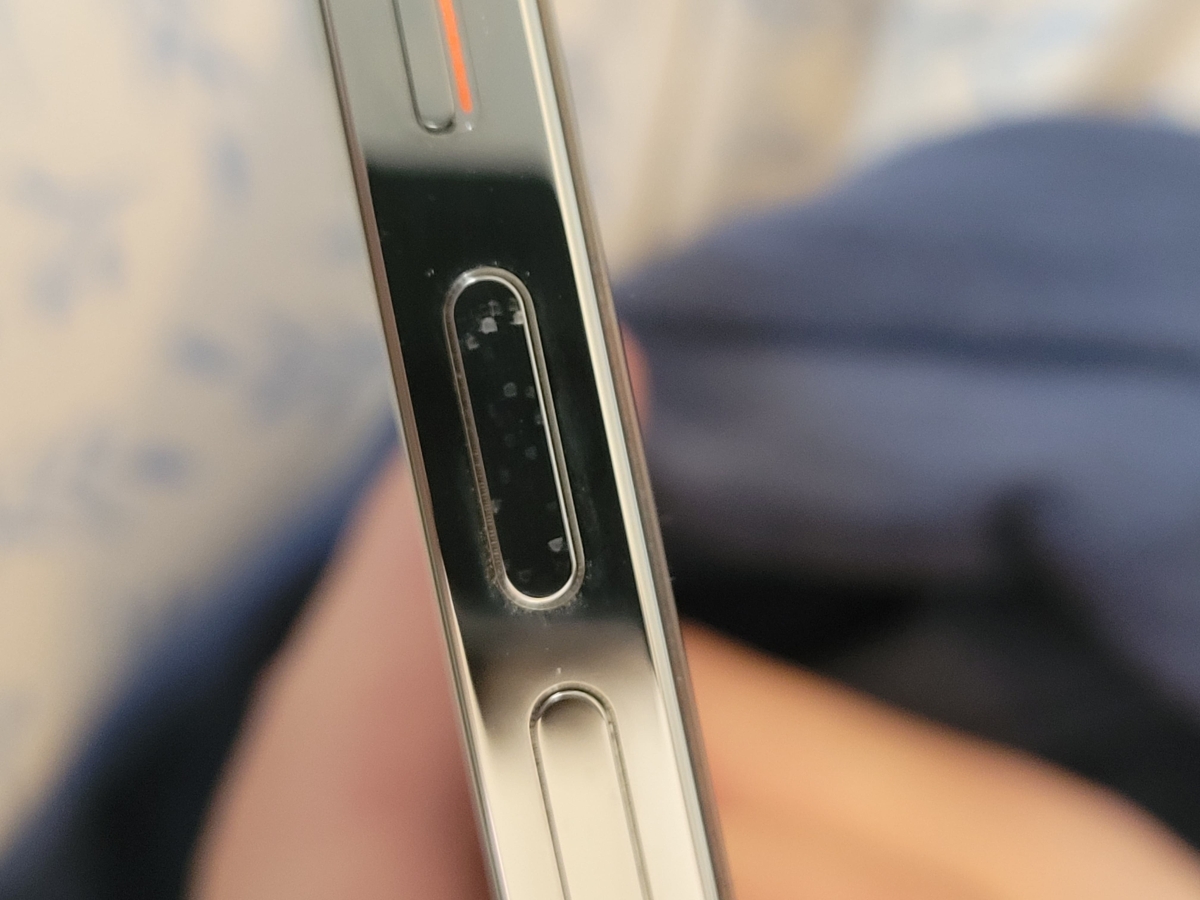
Dùng trợ lý ảo thay thế nút âm lượng
Bạn có thể yêu cầu Siri để điều chỉnh âm lượng một cách nhanh chóng và tiện lợi.
Bước 1: Chỉ cần nói "Hey Siri" hoặc nhấn giữ nút sườn (nút nguồn) để kích hoạt Siri.
Bước 2: Sau đó, ra lệnh:
- "Tăng âm lượng lên 50%" (hoặc một con số cụ thể).
- "Tăng âm lượng tối đa."
- "Giảm âm lượng xuống."

Dùng trung tâm điều khiển (Control Center)
Trong trường hợp bạn cần điều chỉnh âm lượng khẩn cấp và không thể sử dụng nút vật lý, Control Center là giải pháp thay thế hoàn hảo.
Vuốt từ góc trên bên phải màn hình xuống sau đó vuốt lên hoặc xuống để tăng giảm âm lượng.

Cập nhật hệ điều hành iOS mới nhất
Một số lỗi phần mềm có thể được Apple khắc phục trong các bản cập nhật mới. Việc cập nhật iOS không chỉ giúp vá lỗi mà còn cải thiện hiệu suất và bảo mật.
Bước 1: Mở Cài đặt:
Từ màn hình chính (Home Screen), chạm vào ứng dụng Cài đặt (Settings).

Bước 2: Truy cập Cài đặt chung:
Cuộn xuống và chạm vào mục Cài đặt chung (General).
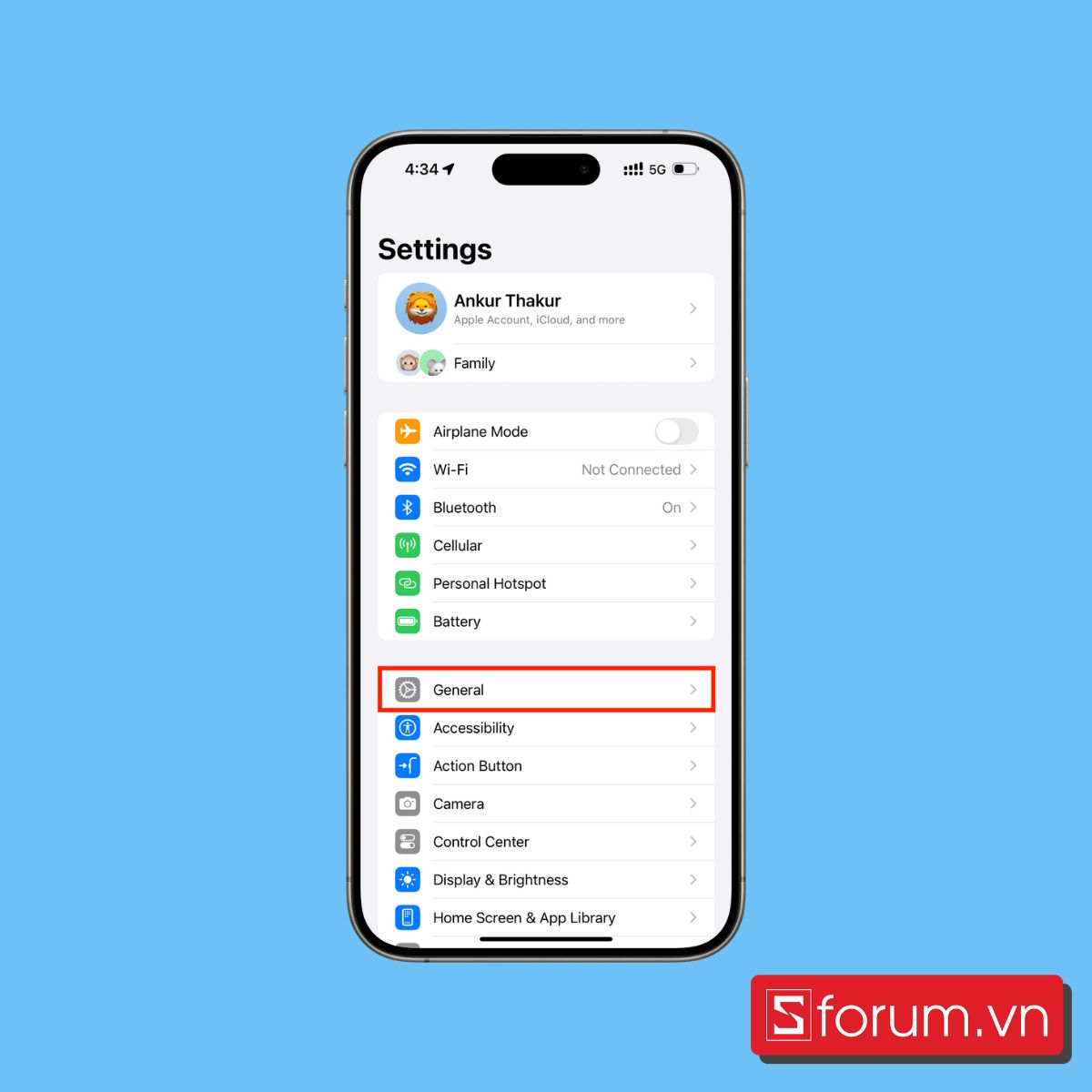
Bước 3: Kiểm tra Cập nhật:
Chạm vào Cập nhật phần mềm (Software Update).
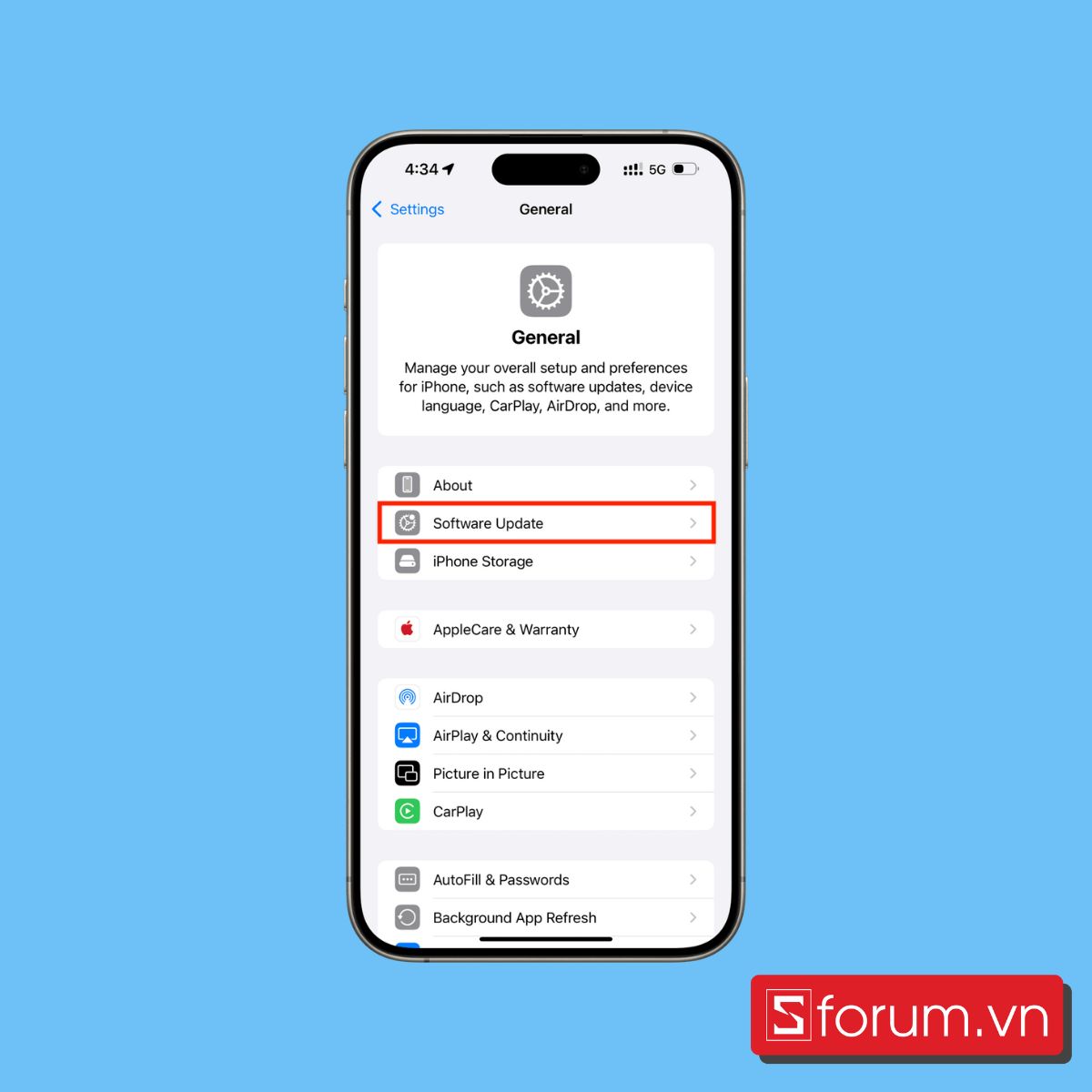
Bước 4: Tải về và Cài đặt:
Nếu có một bản cập nhật iOS mới, bạn sẽ thấy thông tin chi tiết của nó, chạm vào Cập nhật ngay (Update Now) để hoàn tất quá trình cập nhật.
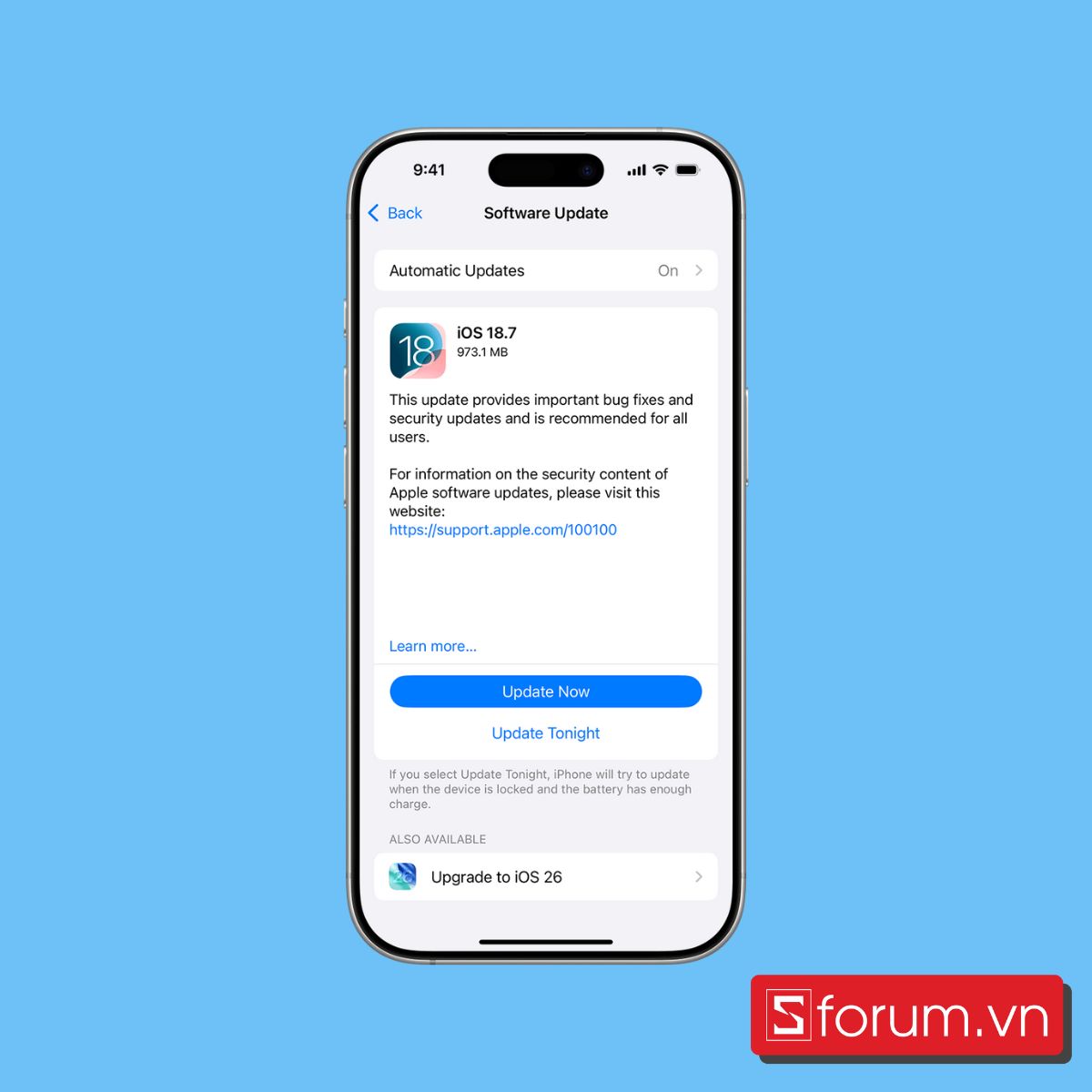
Lưu ý: Đảm bảo iPhone của bạn được kết nối Wi-Fi ổn định và có ít nhất 50% pin hoặc đang được cắm sạc trước khi bắt đầu quá trình cập nhật.
Nếu đã thử tất cả các cách trên mà nút âm lượng vẫn không hoạt động, khả năng cao là iPhone của bạn đã bị hỏng phần cứng. Lúc này, bạn nên mang máy đến các trung tâm bảo hành hoặc cửa hàng sửa chữa iPhone uy tín để được kiểm tra và thay thế.
Mẹo hạn chế nút tăng giảm âm lượng iPhone không bấm được
Phòng bệnh hơn chữa bệnh. Bằng cách áp dụng một vài mẹo nhỏ dưới đây, bạn có thể giúp kéo dài tuổi thọ của các nút vật lý trên iPhone.
- Sử dụng ốp lưng chất lượng: Lựa chọn ốp lưng có thiết kế chuẩn xác, vừa vặn với iPhone và có các nút bấm mềm, dễ thao tác.
- Giữ gìn vệ sinh máy: Thường xuyên vệ sinh iPhone, đặc biệt là các kẽ hở quanh nút bấm, để tránh bụi bẩn tích tụ.
- Cẩn thận khi sử dụng: Hạn chế làm rơi, va đập mạnh hoặc để iPhone tiếp xúc với nước, hóa chất.
- Hạn chế sử dụng nút vật lý: Thay vì chỉ dùng nút cứng, hãy tận dụng các tính năng điều chỉnh âm lượng thông qua màn hình như Control Center để giảm áp lực lên nút vật lý.

Nếu bạn muốn sắm cho mình một chiếc iPhone thì hãy tham khảo ngay các dòng iPhone đang được quan tâm nhiều tại CellphoneS nhé!
[Product_Listing categoryid="132" propertyid="" customlink="https://cellphones.com.vn/mobile/apple.html" title="Các dòng iPhone đang được quan tâm nhiều tại CellphoneS"]
Tình trạng iPhone không bấm được nút tăng giảm âm lượng là một vấn đề phổ biến và có thể được giải quyết bằng nhiều cách khác nhau, từ những mẹo đơn giản đến việc sửa chữa chuyên sâu. Hy vọng rằng những thông tin và hướng dẫn trên sẽ giúp bạn khắc phục thành công sự cố này và tiếp tục sử dụng iPhone một cách trọn vẹn nhất.

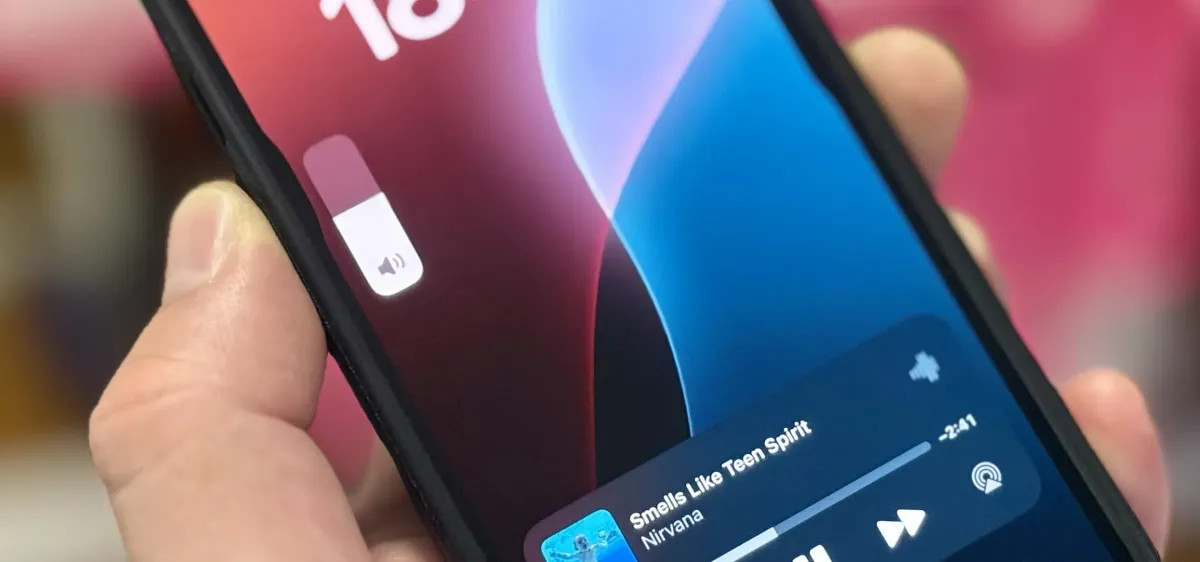
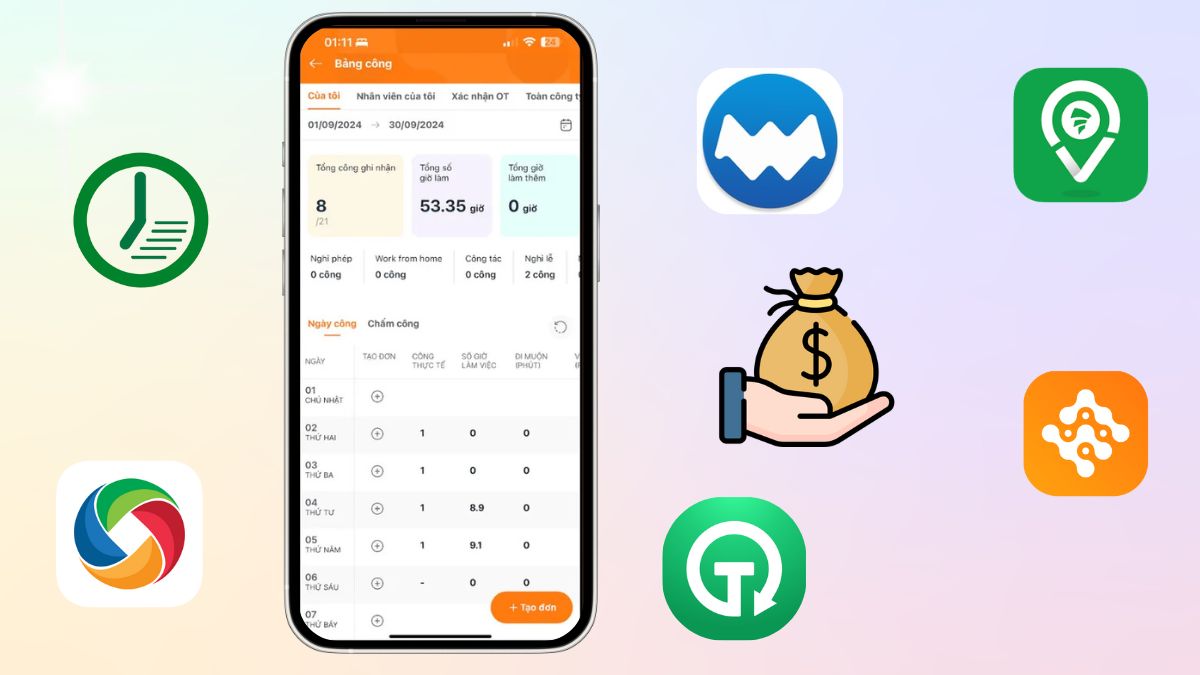

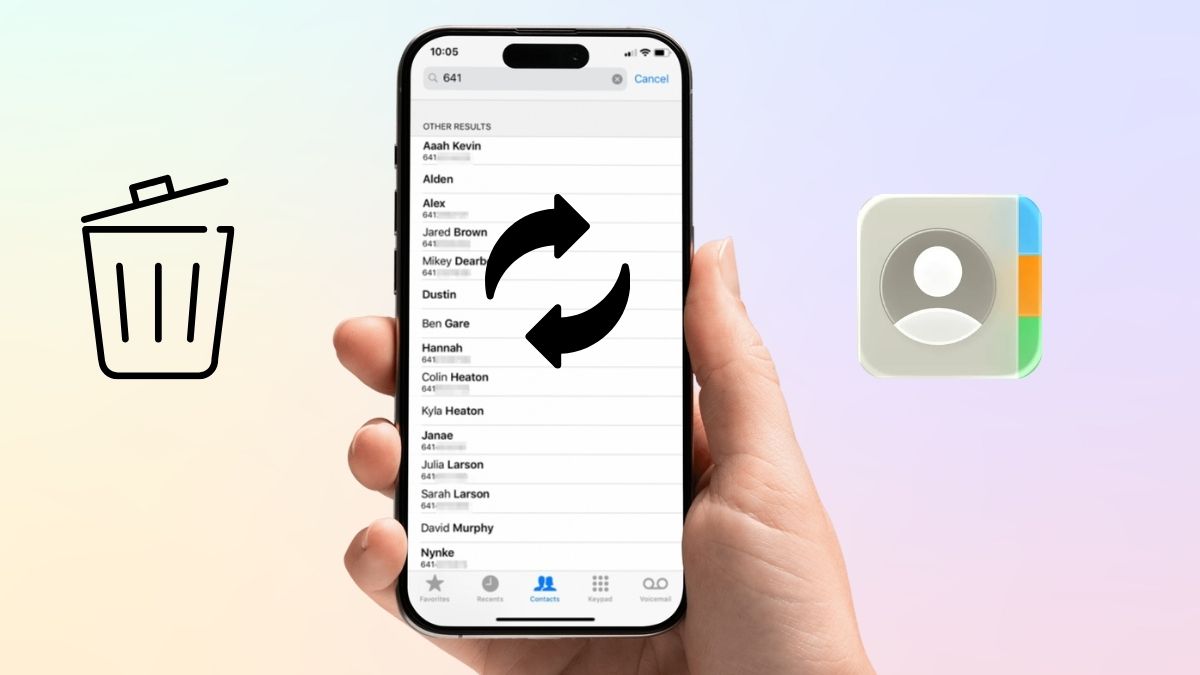



Bình luận (0)